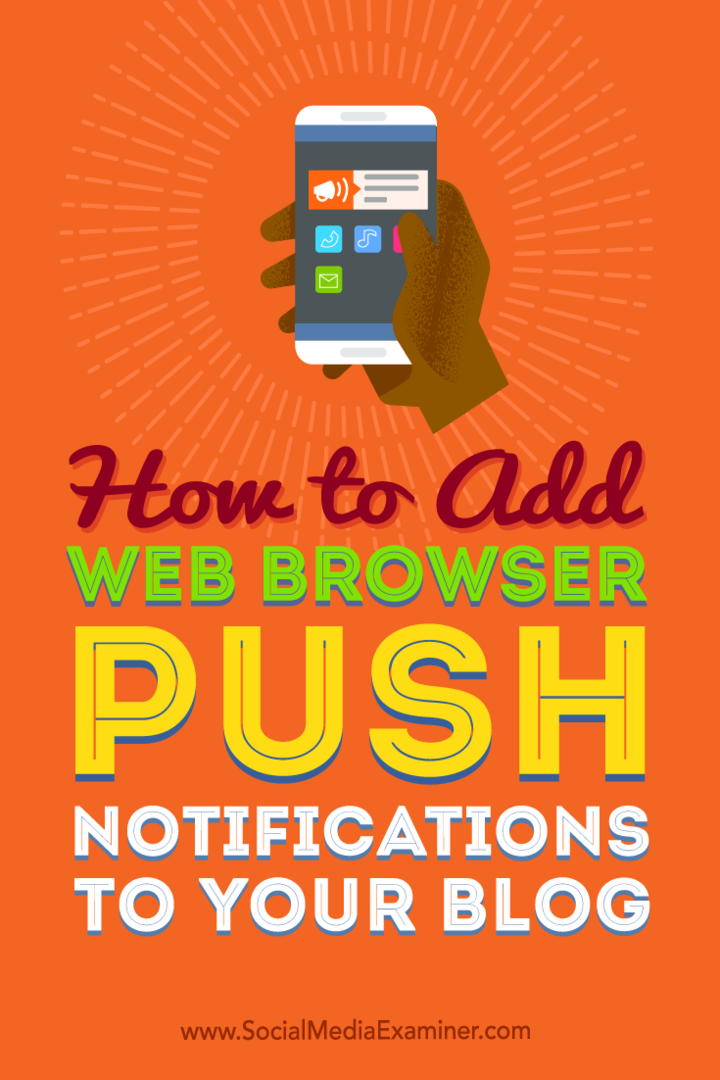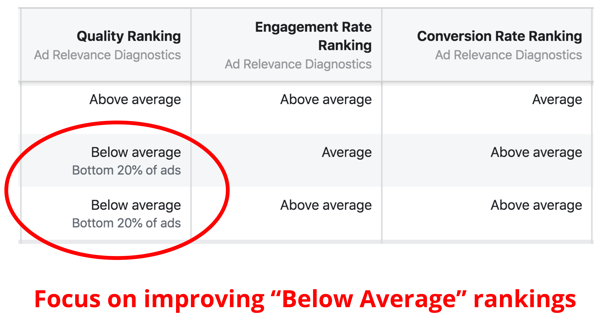Laatst geupdate op
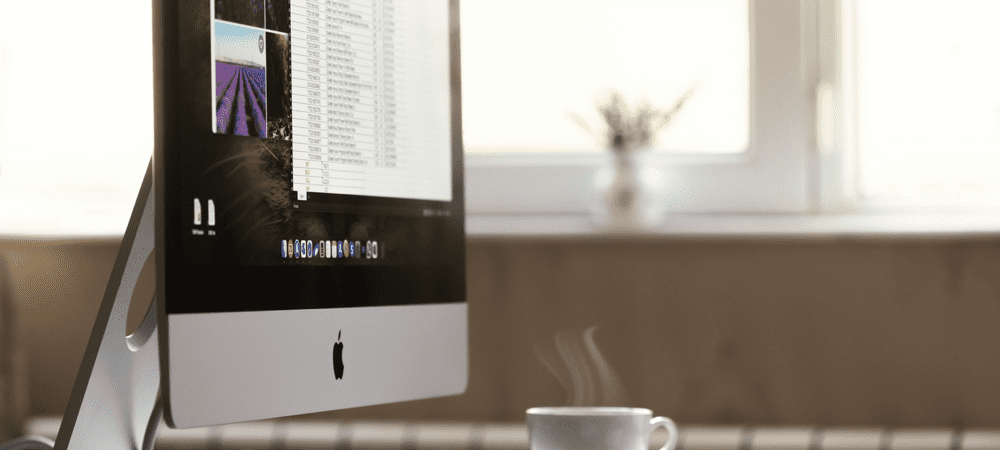
Wilt u de bestandsgrootte van een PDF op uw Mac verkleinen? U kunt Preview gebruiken om dit te doen, maar er zijn andere opties. Hier is hoe.
De PDF-bestandsindeling stelt u in staat om alleen-lezen, afdrukklare versies van uw documenten te maken. PDF's moeten gemakkelijk te delen zijn (en gemakkelijk te beschermen), maar afhankelijk van het type document kunnen PDF's ook behoorlijk groot zijn.
Als je moeite hebt om een groot PDF-bestand te verzenden, moet je misschien overwegen om de grootte ervan te verkleinen. Er zijn een paar eenvoudige methoden om de grootte van PDF-bestanden op een Mac te verkleinen, inclusief ingebouwde opties en opties van derden.
Volg de onderstaande stappen als u een PDF op Mac wilt comprimeren.
Hoe PDF-bestandsgrootte op een Mac te verkleinen met Preview
De eenvoudigste manier om een PDF-bestand op een Mac te comprimeren, is door de Voorbeeld app. Preview is de ingebouwde tool van macOS voor het bekijken van document- en afbeeldingsbestanden. Het bevat ook andere handige functies, zoals de mogelijkheid om de kwaliteit (en dus de grootte) van documenten zoals PDF's te verminderen.
Om een PDF-bestandsgrootte op Mac te verkleinen met Voorvertoning:
- Open Vinder en zoek uw bestand.
- Dubbelklik op het bestand om het te openen in Voorbeeld.
- In Voorbeeld, druk op Bestand > Exporteren.
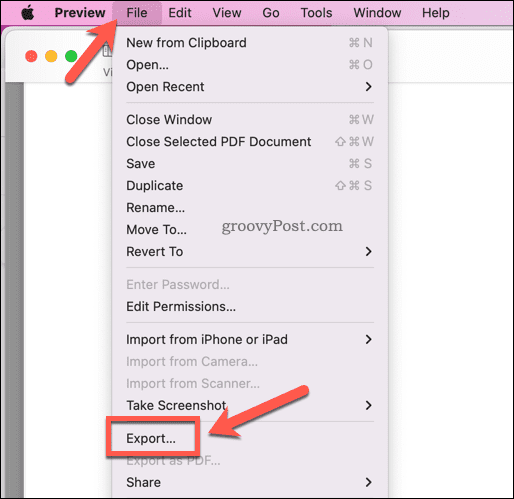
- Selecteer in het exportvenster Bestandsgrootte verkleinen van de Kwartsfilter drop-down menu.
- Bevestig eventuele andere wijzigingen (zoals een wijziging van de bestandsnaam) en druk vervolgens op Opslaan.
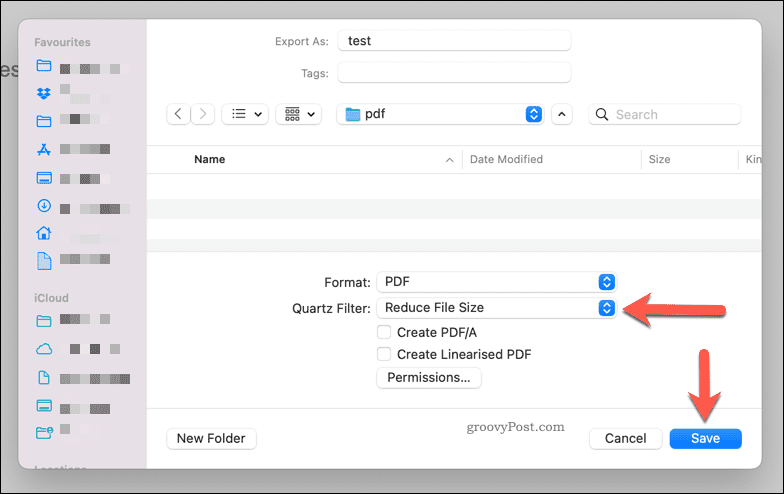
Dit zorgt voor een aanzienlijk kleinere bestandsgrootte voor uw PDF-document. Het kan echter zijn dat de kwaliteit achteruit gaat, vooral als uw document afbeeldingen bevat.
Als dit een probleem is, moet u wellicht andere methoden overwegen om een PDF te comprimeren.
Alternatieven van derden om PDF-bestandsgrootten op Mac te verkleinen
Hoewel Preview de beste ingebouwde methode biedt om de grootte van een PDF-bestand op Mac te verkleinen, zijn er andere opties van derden die u zou kunnen proberen. Bijvoorbeeld, Adobe Acrobat Pro DC geeft u de mogelijkheid om uw PDF-bestandsgrootte te verkleinen tijdens het opslaan.
Als u echter op zoek bent naar een gratis alternatief, kunt u een gratis tool op de Adobe-website gebruiken waarmee u PDF's online kunt comprimeren.
De Adobe Comprimeer PDF-tool is eenvoudig te gebruiken - druk gewoon op Selecteer een bestand op de website en zoek het PDF-bestand. Nadat u het bestand heeft geüpload, selecteert u een kwaliteitsniveau (Laag, Gemiddeld, of Hoog) en druk op Samendrukken.
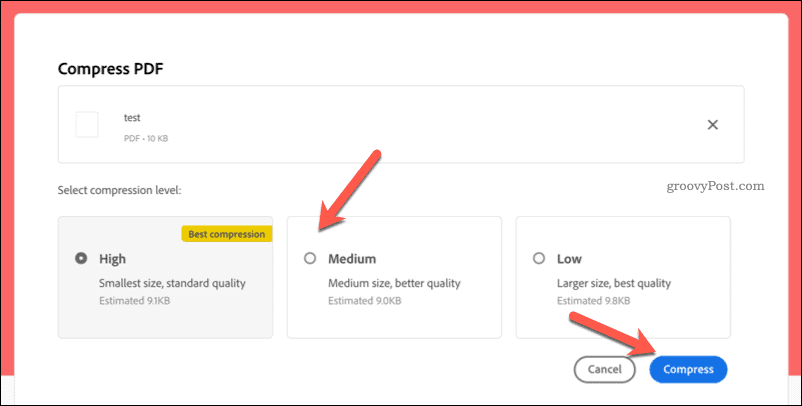
Het bestand wordt geüpload naar de servers van Adobe, gecomprimeerd en vervolgens als download naar u teruggestuurd. We raden aan om deze service alleen te gebruiken voor: niet-gevoelige bestanden, echter. Als het bestand persoonlijke gegevens bevat, raden we u aan de bovenstaande voorbeeldmethode te gebruiken of een andere tool van derden te gebruiken, zoals Adobe Acrobat.
Kleinere PDF-documenten maken op Mac
Met behulp van de bovenstaande stappen kunt u de bestandsgrootte van een PDF snel verkleinen op een Mac. U kunt ook vanaf het begin rekening houden met uw documentgrootte door het aantal items (zoals afbeeldingen) in een document te verminderen voordat u sla het op als PDF.
Als je nog steeds moeite hebt om je document te delen, overweeg dan een cloudopslagoplossing te gebruiken zoals Dropbox. U kunt uw bestanden vervolgens uploaden en als een link delen, zodat uw bestanden gemakkelijk online naar vrienden, familie of collega's kunnen worden verspreid.
Hoe u uw productsleutel voor Windows 11 kunt vinden
Als u uw productsleutel voor Windows 11 moet overdragen of alleen nodig hebt om een schone installatie van het besturingssysteem uit te voeren,...
Hoe de cache, cookies en browsegeschiedenis van Google Chrome te wissen
Chrome doet uitstekend werk door uw browsegeschiedenis, cachegeheugen en cookies op te slaan om uw browserprestaties online te optimaliseren. Haar is hoe te...
Prijsvergelijking in de winkel: hoe u online prijzen kunt krijgen terwijl u in de winkel winkelt
Kopen in de winkel betekent niet dat je hogere prijzen moet betalen. Dankzij prijsaanpassingsgaranties kunt u online kortingen krijgen tijdens het winkelen in...
Een Disney Plus-abonnement cadeau doen met een digitale cadeaukaart
Als je van Disney Plus hebt genoten en het met anderen wilt delen, kun je als volgt een Disney+ Gift-abonnement kopen voor...